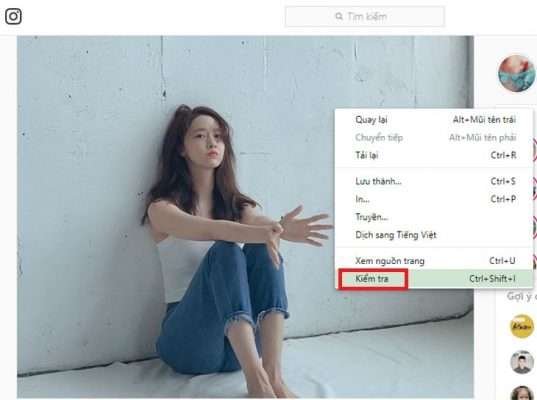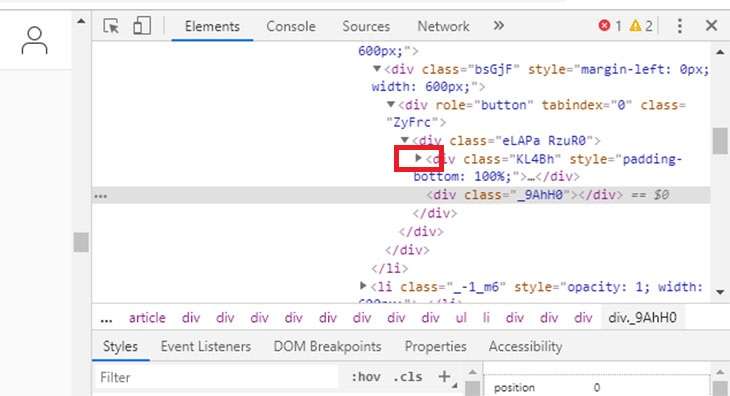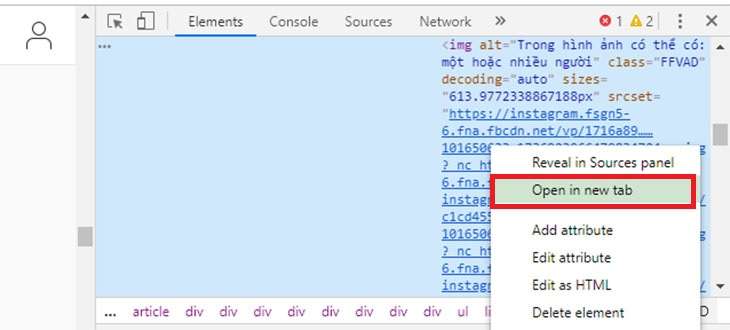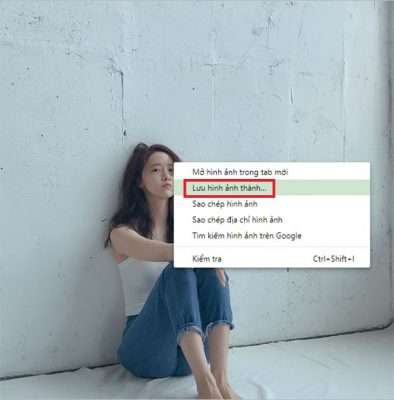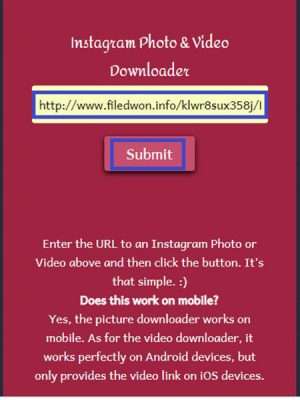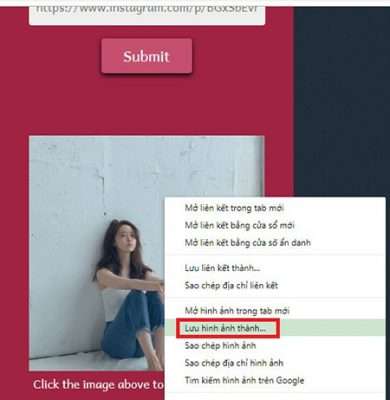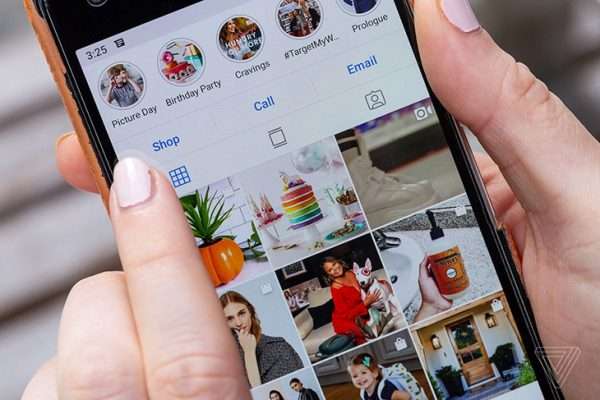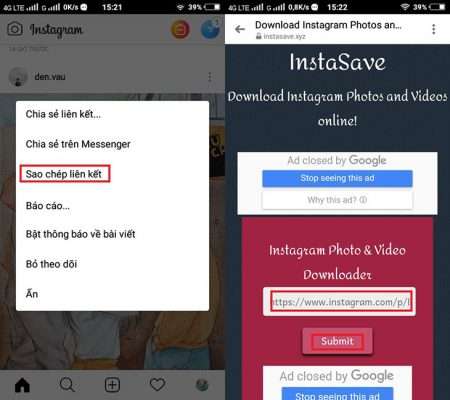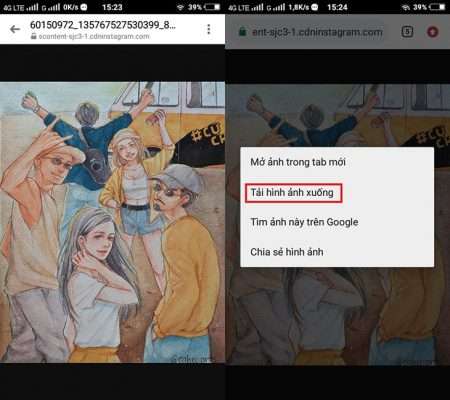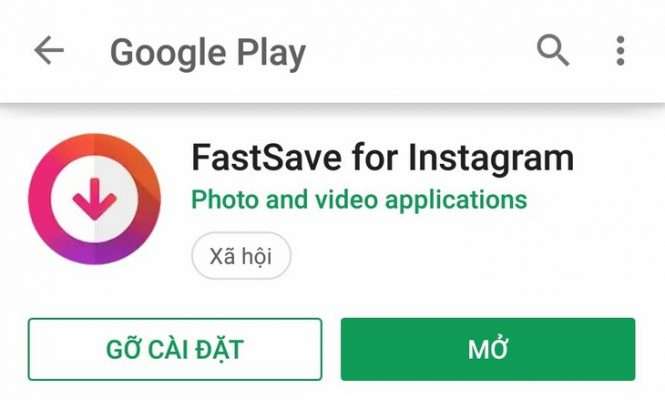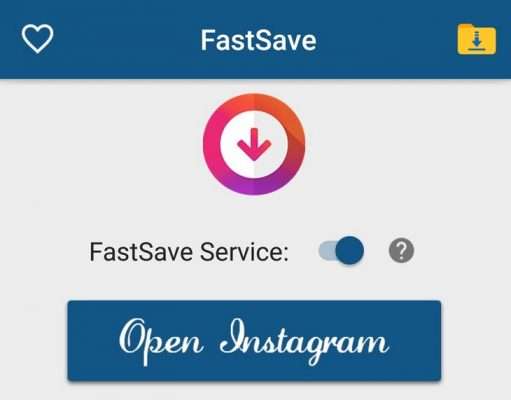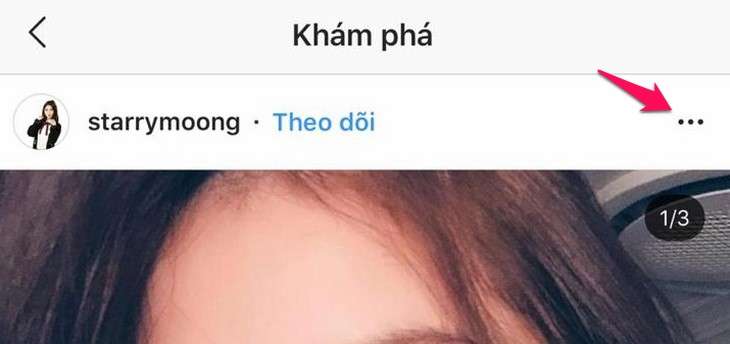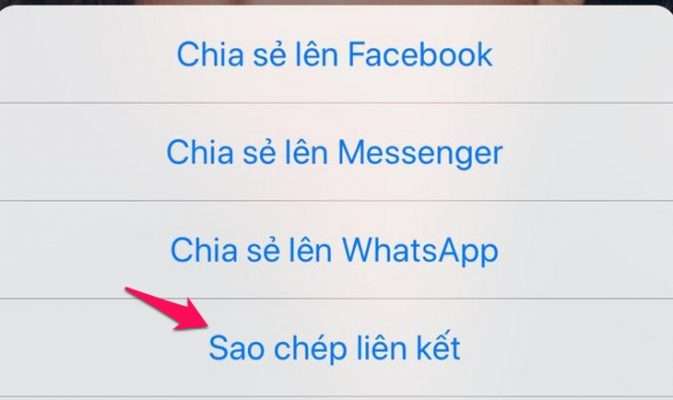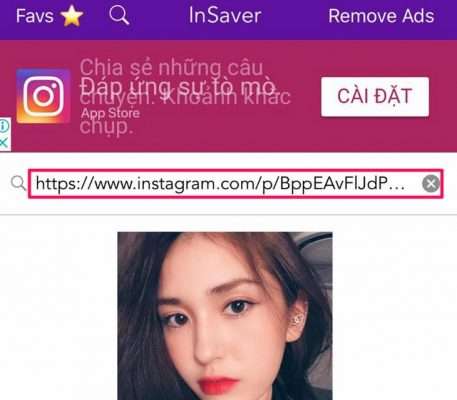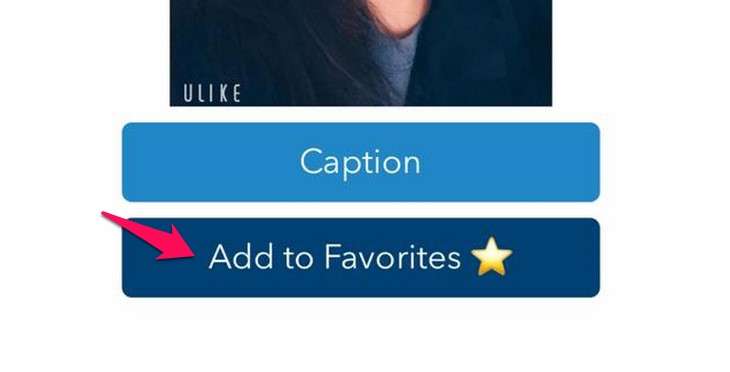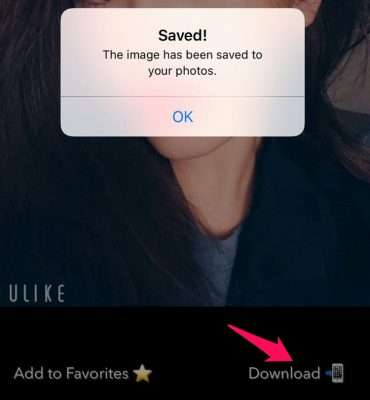Có cách lưu ảnh trên Instagram về điện thoại, máy tính của mình. Nếu bạn đang băn khoăn về vấn đề này, Đừng lo! Tuy ứng dụng này không cho phép người dùng lưu trực tiếp hình ảnh vào thiết bị.Nhưng chúng ta vẫn còn một số mẹo nhỏ để có thể tải ảnh từ Instagram về máy, hãy cùng theo dõi nhé.
Hướng dẫn cách lưu ảnh trên instagram về máy tính
Cách 1: Hướng dẫn tải ảnh từ instagram về máy tính bằng cách sử dụng nguồn trang F12
Hướng dẫn tải ảnh từ instagram về máy tính (Macbook, HP, Asus,…)
Bước 1. Sử dụng trình duyệt máy tính và truy cập Instagram => sau đó bấm vào để xem ảnh muốn tải về.
Bước 2. Nhấp chuột phải vào hình ảnh và chọn Kiểm tra
Bước 3. Trong giao diện nguồn của trang hiện ra => bạn nhấp vào mũi tên xuống phía trên dòng bôi đen màu xanh.
Bước 4. Trên liên kết (link) xuất hiện => nhấp chuột phải và chọn Open in new tab (Mở trong Tab mới)
Bước 5. Trong tab mới mở ra, nhấp chuột phải và tải xuống hình ảnh.
Cách 2: Hướng dẫn sử dụng trang web hỗ trợ tải ảnh từ Instagram về máy tính
Bước 1. Mở xem trên hình ảnh bạn muốn tải xuống từ Instagram => nhấp vào biểu tượng “dấu ba chấm” => chọn liên kết sao chép.
Bước 2. Truy cập trang web hỗ trợ tải ảnh lên Instagram <TẠI ĐÂY>
Bước 3. Dán liên kết bạn vừa sao chép vào thanh Instagram Photo and downloader => nhấn Submit.
Bước 4. Sau đó click chuột vào ảnh muốn tải => click chuột phải => tải ảnh về máy.
Hướng dẫn cách tải ảnh từ Instagram về điện thoại
Cách 1: Hướng dẫn sử dụng trang web hỗ trợ
Bước 1. Mở ứng dụng Instagram trên điện thoại => chọn ảnh bạn muốn tải lên.
Bước 2.Tiếp theo, bạn bấm vào biểu tượng 3 chấm ở góc phải ảnh => chọn Sao chép liên kết.
Bước 3. Mở trang web instasave.xyz Dán liên kết bạn vừa sao chép vào Instagram Photo and downloader => nhấp chọn Submit.
Bước 4. Sau đó kéo xuống và bấm vào ảnh muốn tải, ảnh đó sẽ mở ra trong tab mới, tại đây bạn có thể tải ảnh từ album về điện thoại.
Cách 2: Hướng dẫn sử dụng ứng dụng
Sử dụng ứng dụng trên Android
Bước 1. Tải ứng dụng FastSave for Instagram <TẠI ĐÂY>
Bước 2. Kích hoạt FastSave Service trên ứng dụng => sau đó chọn “Open Instagram”.
Bước 3. Ứng dụng Instagram sẽ mở ra => Sau đó bạn chọn vào dấu 3 chấm trên ảnh muốn lưu.
Bước 4: Chọn “Sao chép địa chỉ liên kết”.
Sau đó thiết bị sẽ tự động lưu vào bộ sưu tập của bạn trong thư mục Fastsave.
Sử dụng ứng dụng trên iOS
Bước 1. Tải ứng dụng InSaver for Instagram <TẠI ĐÂY>
Bước 2. Mở ứng dụng Instagram và chọn dấu 3 chấm ở góc phải của hình ảnh mà bạn muốn lưu.
Bước 3. Chọn “Sao chép liên kết”.
Bước 4. Mở ứng dụng InSaver for Instagram => sau đó dán liên kết đã sao chép vào.
Bước 5. Nhấn chọn “Add to Favorites”
Bước 6. Chọn “Tải xuống” (Download) để tiến hành lưu ảnh vào iPhone, iPad.
Như vậy, Chỉ với vài bước đơn giản là bạn đã có thể tải ảnh từ Instagram về máy tính hoặc điện thoại của mình. Hy vọng Phát Thành Store chia sẻ hữu ích với bạn. Chúc các bạn thành công!
Bạn đang tìm cửa hàng bán iPhone chính hãng Giá tốt – Uy tín. Liên hệ ngay:
Cửa hàng Phát Thành Store
Địa chỉ: 167 Nguyễn Thiện Thuật, Phường 1, Quận 3, Hồ Chí Minh
Điện thoại: 0797 097 097
Website: www.iPhonecugiare.com